На этом шаге мы рассмотрим редактирование существующего диалогового окна и использование редактора диалоговых окон.
Редактирование существующего диалогового окна
Чтобы запустить редактор диалогов для редактирования диалогового окна, которое уже существует в файле проекта, сделайте следующее:
- Откройте файл проекта, содержащий диалоговое окно, которое вы хотите редактировать.
- Найдите в окне проекта диалоговое окно, которое вы будете редактировать, и дважды щелкните на нем кнопкой "мыши".
Редактор диалогов открывает выбранное вами диалоговое окно и выводит его слева для редактирования.
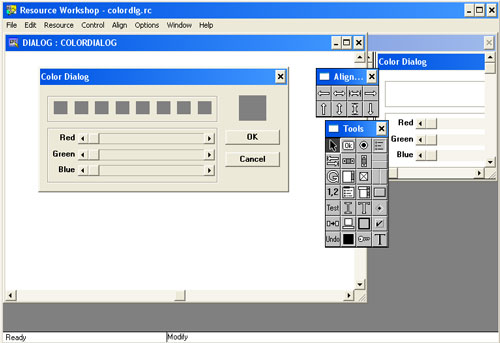
Рис. 1. Редактирование существующего диалогового окна
В правой части находятся палитры Aligment (Выравнивание) и Тооls (Инструментальные средства).
Использование редактора диалоговых окон
Находясь в редакторе диалогов, вы можете определить свое диалоговое окно. Вы можете также добавить, изменить, переупорядочить, переместить, изменить размеры или удалить элементы управления, благодаря чему диалоговое окно будет функционировать так, как вы хотите.
На следующем шаге мы начнем рассматривать определение диалогового окна.
